Matikan Pratinjau Thumbnail Taskbar di Windows 7/8/10
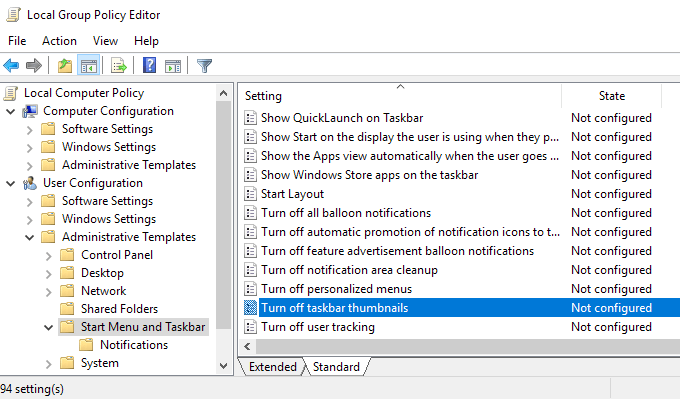
- 1490
- 230
- John Ratke
Dalam posting sebelumnya, saya menulis tentang mengapa Windows mungkin tidak menampilkan pratinjau thumbnail taskbar secara default, tetapi sebaliknya menampilkan hanya daftar teks.
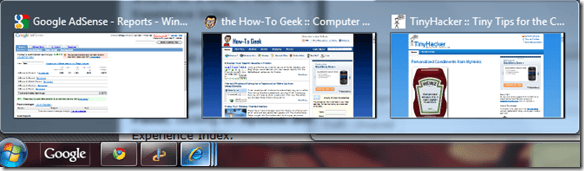
Sayangnya, tidak semua orang menyukai ini! Jika Anda terbiasa dengan daftar lama yang biasa, ini akan sangat menjengkelkan. Beberapa pengguna lebih visual dan beberapa tidak. Di artikel ini, saya akan memberi tahu Anda berbagai cara Anda dapat mematikan pratinjau thumbnail di bilah tugas.
Metode 1 - Kebijakan Grup
Jika Anda menjalankan edisi Profesional, Ultimate, atau Enterprise Windows 7/8/10, Anda dapat menonaktifkan Pratinjau Taskbar dalam Kebijakan Grup. Jika Anda memiliki windows 7/8/10 starter, home, atau home premium, beralihlah ke metode berikutnya.
Klik Awal dan ketik gpedit.MSC dan kemudian arahkan ke pengaturan berikut:
Konfigurasi Pengguna - Templat Administratif - Mulai Menu dan Taskbar
Di panel kanan, klik dua kali Matikan Thumbnail Taskbar dan pilih Diaktifkan tombol radio.
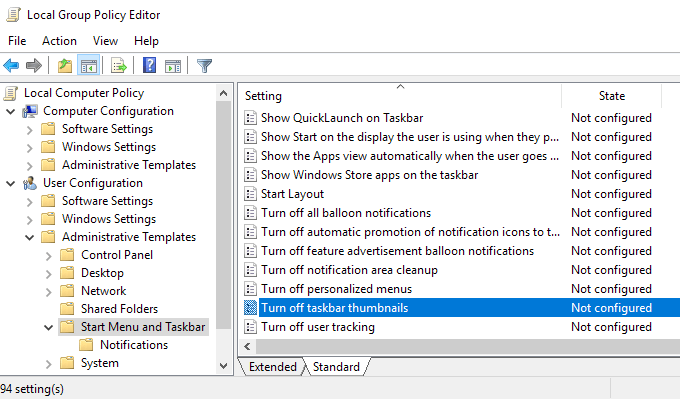
Sekarang cukup restart komputer Anda dan thumbnail bilah tugas harus dimatikan! Sangat mudah!
Metode 2 - Matikan Aero di Windows 7/8/10
Cara kedua untuk mematikan pratinjau Taskbar adalah dengan mematikan aero di Windows 7. Perhatikan bahwa Anda akan kehilangan semua hal aero mewah setelah Anda melakukan ini seperti aero peek dan aero shake.
Untuk menonaktifkan aero di windows, klik kanan di Desktop dan pilih Personalisasi.
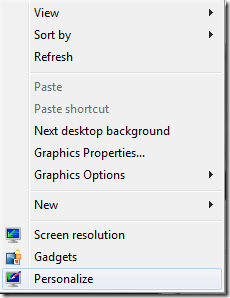
Sekarang gulir ke bawah dan pilih Basictheme. Hanya itu yang harus Anda lakukan untuk mematikan aero!
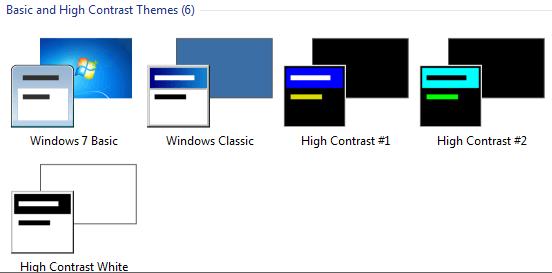
Untuk pengguna Windows 10, Anda harus mengedit registri untuk kembali ke tampilan daftar default. Arahkan ke kunci berikut:
Hkey_current_user \ software \ microsoft \ windows \ currentVersion \ explorer \ Taskband
Di panel kanan, klik kanan dan pilih Baru - Nilai dword (32-bit) . Berikan namanya Numthumbnails. Anda akan membuat DWORD 32-bit apakah Anda memiliki jendela 32-bit atau 64-bit. Secara default, itu harus memiliki nilai 0, yang kita inginkan.
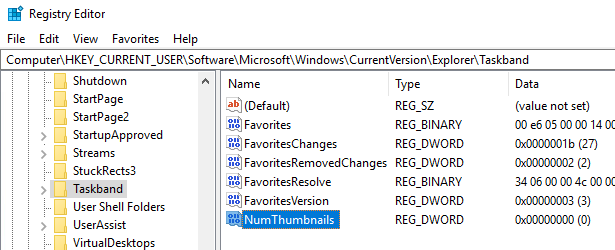
Perlu dicatat bahwa metode ini tidak berfungsi dengan pembaruan pencipta terbaru di Windows 10! Rupanya, Microsoft telah membuatnya sehingga Anda tidak dapat menonaktifkan pratinjau bilah tugas lagi dalam versi terbaru Windows 10.
Satu -satunya solusi bahwa pekerjaan semacam itu adalah memperluas waktu tunda hover sehingga pratinjau tidak muncul selama 30 detik. Namun, menggunakan metode ini, bahkan daftar teks tidak akan muncul, jadi itu tergantung pada preferensi Anda. Untuk memperpanjang waktu hover, buka kunci berikut:
Hkey_current_user \ software \ microsoft \ windows \ currentVersion \ explorer \ lanjutan
Di sini, Anda ingin membuat nilai DWORD (32-bit) baru ExtendedUihovertime dan berikan nilai 10000 atau lebih tinggi. Pada dasarnya, ini adalah jumlah milidetik yang menunggu sebelum menunjukkan pratinjau bilah tugas. Anda dapat mengaturnya ke 20000 selama 20 detik, 30000 selama 30 detik, dll.
Metode 3 - Gunakan 7+ Taskbar Tweaker
Metode terakhir melibatkan mengunduh aplikasi kecil yang dapat Anda gunakan untuk mematikan pratinjau bilah tugas. Satu -satunya hal tentang program ini adalah bahwa ia menonaktifkan segalanya!
Yang saya maksud adalah bahwa ketika Anda melayang di atas ikon di bilah tugas, sama sekali tidak ada yang muncul, bahkan daftar teks dari jendela!
Program ini disebut 7+ Taskbar Tweaker dan hadir dalam versi 32-bit dan 64-bit, jadi pastikan Anda mengunduh yang tepat.
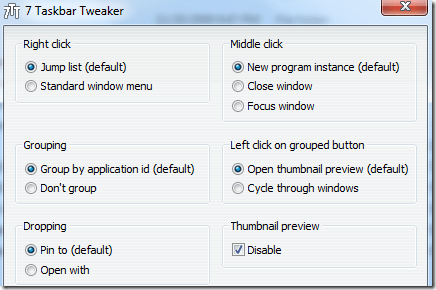
Cukup periksa Cacat kotak di kanan bawah di bawah Pratinjau Thumbnail. Mudah -mudahan, salah satu metode bekerja untuk Anda bahkan jika Anda menjalankan Windows 10. Menikmati!
- « Perbaiki Kegagalan Logon Nama akun target salah
- Memecahkan masalah AppCrash iExplore.exe di windows 7 »

